在IDEA中配置Git的Push键
工具工具约 295 字小于 1 分钟
前言
笔者在重新安装IDEA过程中需要重新绑定了Git,发现提交代码过程中push键消失了,所以笔者就以这篇文章记录一下Git配置push键的详细过程。
注意笔者当前IDEA版本为2022,可能和读者有所区别,但是操作思路是差不多的。
操作步骤
找到File点击Setting键,或者快捷键Ctrl + Alt + S,进入设置页面
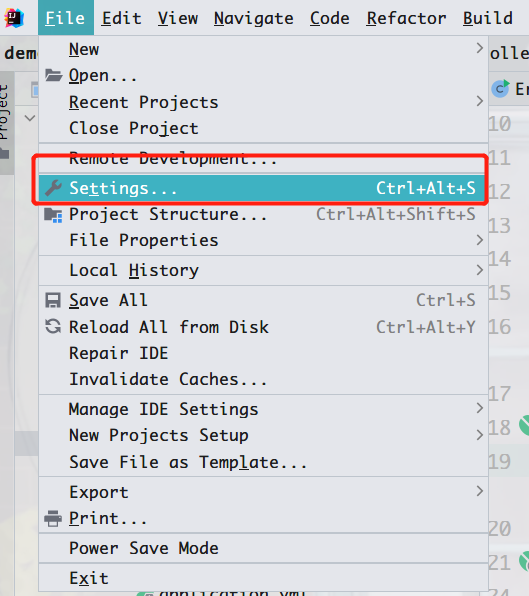
到Appearance & Behavior 找到 Menus and Toolbars这个选项
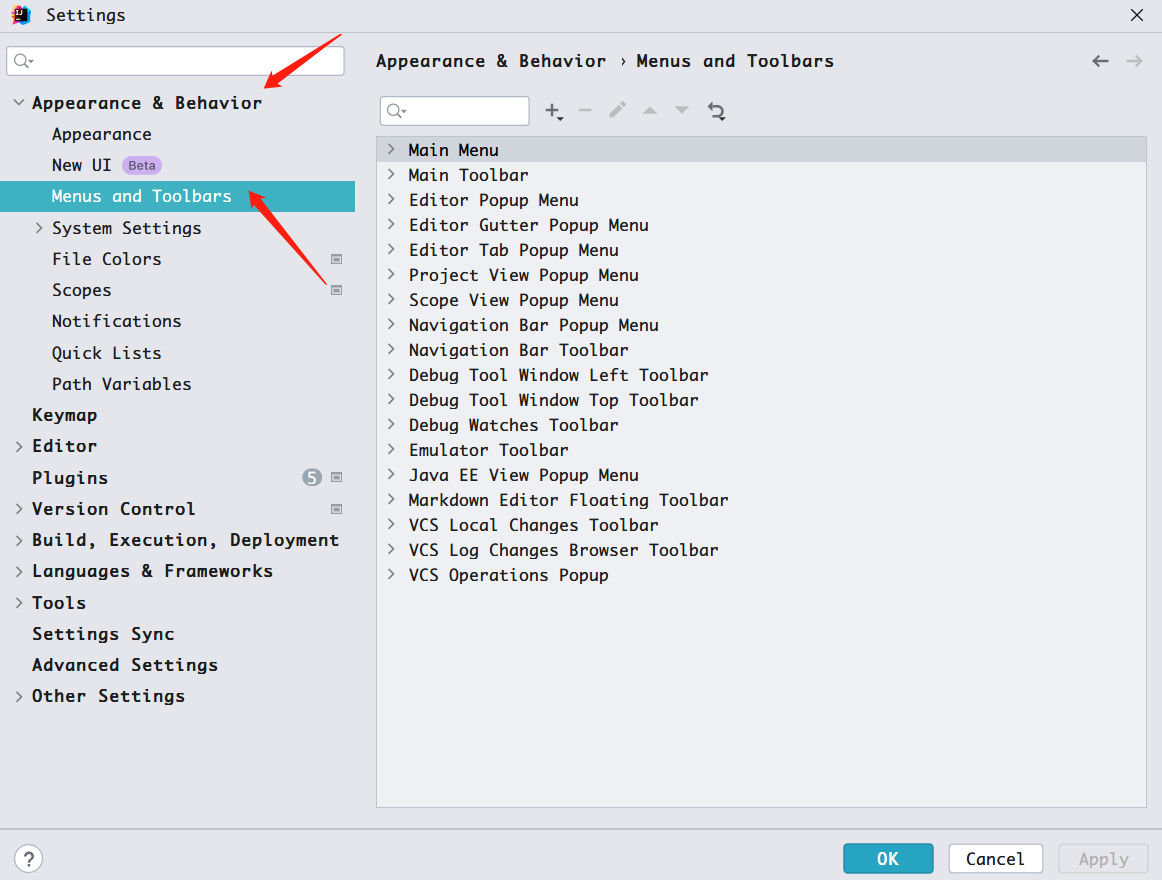
选择Navigation Bar Toolbar下的NavBarVcsGroup下的VcsNavBarToobarActions
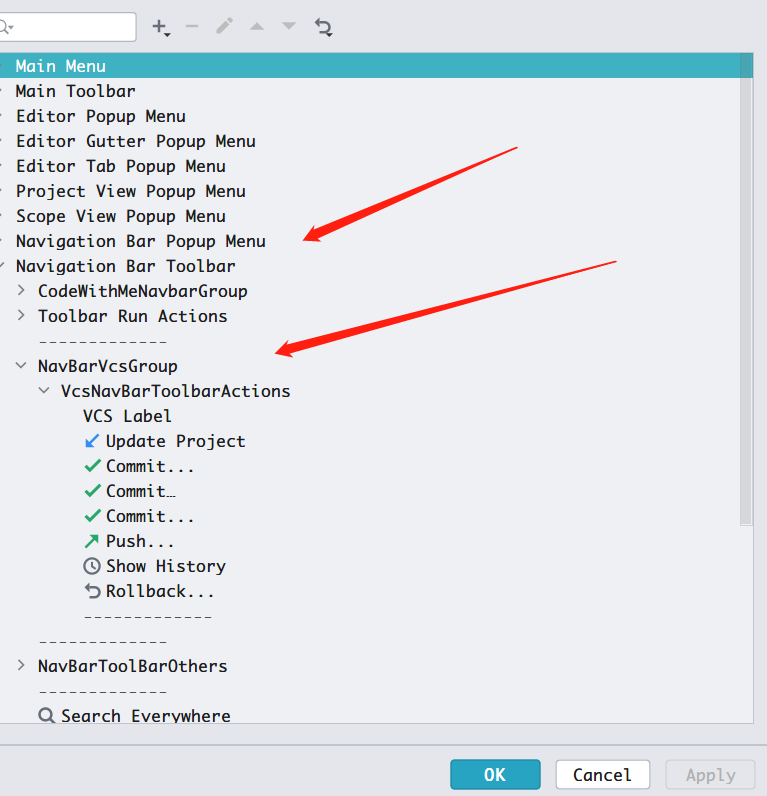
点击Rollback,到上方选择Add Action

这时候会弹出一个小窗口,选择Version Control下的Git,找到Repository下的Push,点击OK键确定即可。
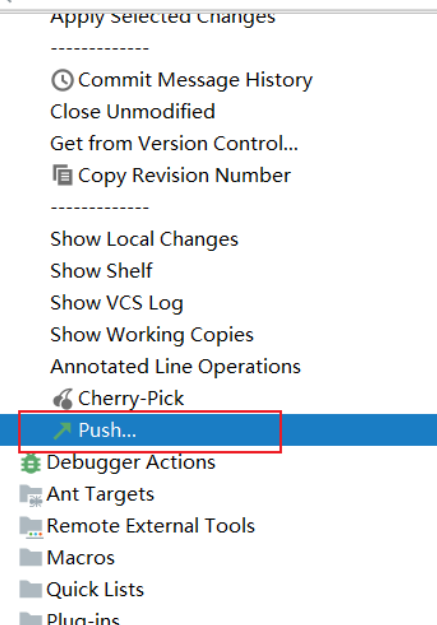
这时候Idea的导航栏就会出现push键了,我们就可以点击将代码提交到远程仓库了


